如何解决macbook的系统时间和QQ聊天时间不一致的问题?
许多小伙伴在使用QQ的时候发现,聊天窗口中的时间与电脑的系统时间不同,这是什么原因引起的呢?今天,小编就教大家解决macbook的系统时间和QQ聊天时间不一致的问题。
具体如下:
1. 首先,我们在有问题的电脑中点击左上角的苹果图标,之后点击列表中的【偏好设置】,如图。
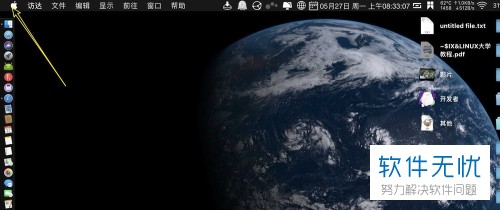
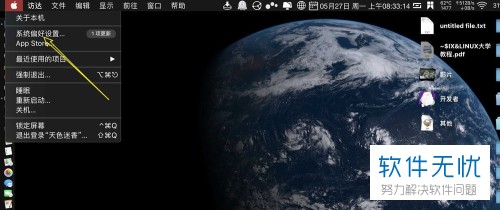
2. 然后点击【日期和时间】设置项,之后点击左下角的锁,如图。
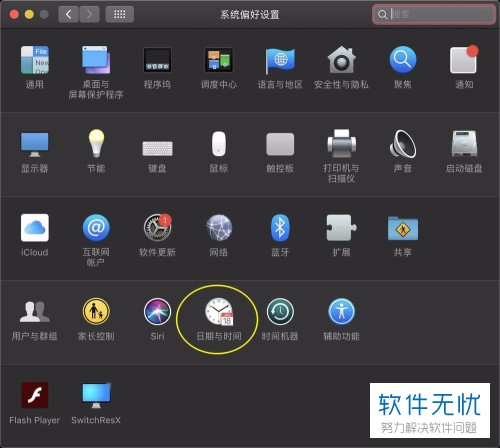
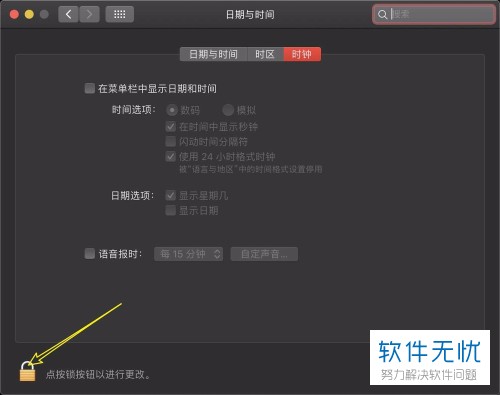
3. 然后进行解锁,点击Mac的时区,如图。
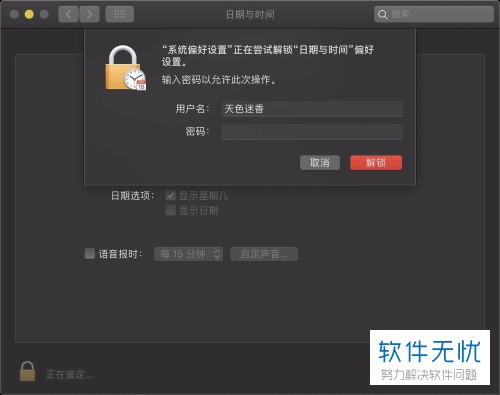
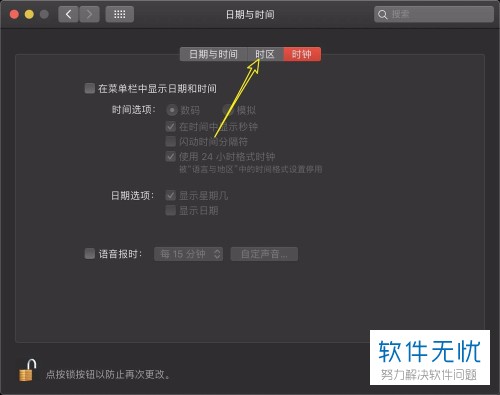
4. 然后我们在城市右侧选择【南宁】,如果我们无法选择,将自动取消,就可以进行选择,完成之后点击【启动台】,如图。
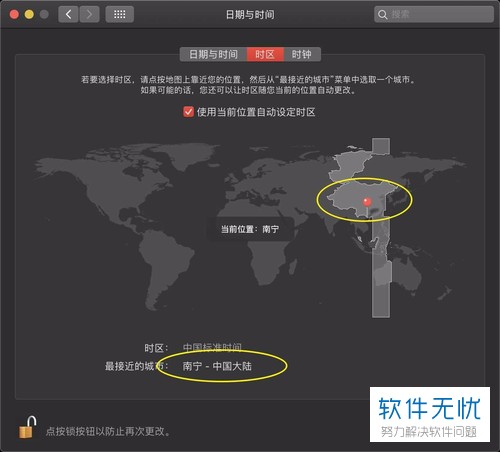
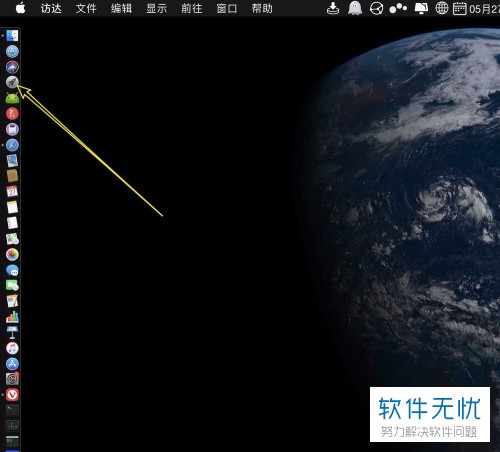
5. 之后我们打开QQ,进入到软件中就可以看到时间跟电脑是一致的了,如图。
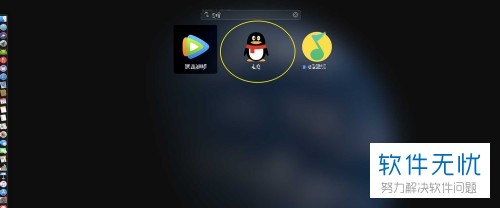
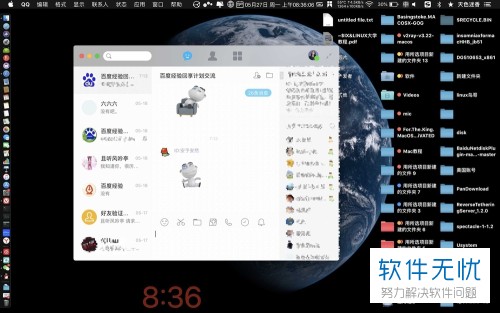
以上就是小编教大家解决macbook的系统时间和QQ聊天时间不一致的问题的方法,希望可以帮到大家。
分享:
相关推荐
- 【其他】 WPS文字求和在哪里 04-25
- 【其他】 WPS文字邮件合并功能怎么操作 04-25
- 【其他】 WPS文字怎么注拼音 04-25
- 【其他】 WPS文字无法打开数据源 04-25
- 【其他】 WPS文字中间空隙很大 04-25
- 【其他】 WPS文字背景颜色怎么去掉 04-25
- 【其他】 WPS文字竖着写怎么设置 04-25
- 【其他】 WPS90度怎么打出来 04-25
- 【其他】 WPS8位数字变日期 04-25
- 【其他】 WPS80+会员包括哪几个 04-25
本周热门
-
iphone序列号查询官方入口在哪里 2024/04/11
-
输入手机号一键查询快递入口网址大全 2024/04/11
-
oppo云服务平台登录入口 2020/05/18
-
outlook邮箱怎么改密码 2024/01/02
-
mbti官网免费版2024入口 2024/04/11
-
苹果官网序列号查询入口 2023/03/04
-
fishbowl鱼缸测试网址 2024/04/15
-
光信号灯不亮是怎么回事 2024/04/15
本月热门
-
iphone序列号查询官方入口在哪里 2024/04/11
-
输入手机号一键查询快递入口网址大全 2024/04/11
-
oppo云服务平台登录入口 2020/05/18
-
outlook邮箱怎么改密码 2024/01/02
-
mbti官网免费版2024入口 2024/04/11
-
苹果官网序列号查询入口 2023/03/04
-
fishbowl鱼缸测试网址 2024/04/15
-
光信号灯不亮是怎么回事 2024/04/15
-
计算器上各个键的名称及功能介绍大全 2023/02/21
-
正负号±怎么打 2024/01/08











